附錄 E 安裝與維護 Sun StorEdge 3900 或 6900 系列系統
本章包含安裝、配置與維護 Sun StorEdge 3900 系列與 Sun StorEdge 6900 系列系統的程序。
本章包含下列程序:
StorEdge 3900 與 6900 系列配置公用程式可從功能表驅動的介面或指令行介面執行 (本章說明功能表驅動的介面)。關於 Sun StorEdge 3900 與 6900 系列的架構、功能與配置公用程式的詳細資訊,請參閱 Sun StorEdge 3900 and 6900 Series Reference Manual 以及 Sun StorEdge 3900 and 6900 Series Cabinet Installation and Service Manual。
安裝 StorEdge 3900 或 6900 系列系統
註解 -
本節包含在非執行中的新 Sun Cluster 上初始安裝 StorEdge 3900 或 6900 系列系統的程序。如果您要將系統加入現有的叢集中,請使用 "如何在執行中的叢集上新增 StorEdge 3900 或 6900 系列系統" 中的程序。
如何安裝 StorEdge 3900 與 6900 系列系統
執行此程序中的步驟,配合 Sun Cluster 3.0 12/01 軟體安裝手冊 中以及伺服器硬體手冊上的程序。
-
在要連接至系統的節點上安裝主機配接卡。
關於安裝主機配接卡的的程序,請參閱主機配接卡與節點隨附的文件。
-
拆開包裝、放置並調整系統架。
請參閱 Sun StorEdge 3900 and 6900 Series Cabinet Installation and Service Manual 以取得相關說明。
-
依照下列順序安裝電纜。
-
安裝系統電源線。
-
安裝系統接地線。
-
將電纜從 FC 開關連接到叢集節點上 (範例請參閱 圖 E-1)。
-
將乙太網電纜連接到區域網路 (LAN) 上。
關於佈線方式的說明,請參閱 Sun StorEdge 3900 and 6900 Series Cabinet Installation and Service Manual。
圖 E-1 叢集節點的佈線範例 (在此顯示 Sun StorEdge 3910)
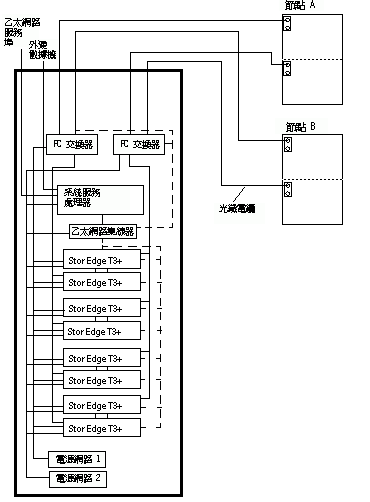
-
-
開啟 StorEdge 3900 或 6900 系列系統與叢集節點的電源。
關於開啟系統電源的說明,請參閱 Sun StorEdge 3900 and 6900 Series Cabinet Installation and Service Manual。關於開啟節點電源的說明,請參閱節點硬體隨附的文件。
-
設定系統的儲存服務處理器的主機名稱、IP 位址、日期與時區。
詳細說明請參閱 Sun StorEdge 3900 and 6900 Series Reference Manual 中的初次現場安裝說明。
-
僅針對 StorEdge 3900 系列系統: 從系統的 FC 開關上移除預先配置的預設固定區域。
註解 -僅針對 StorEdge 3900 系列:若要配置 StorEdge 3900 系列系統以配合 Sun Cluster 以主機為主的鏡像,則必須從系統的 FC 開關上移除預設的固定區域。請參閱 SANbox-8/16 Switch Management User's Manual,以取得利用安裝的 SANsurfer 介面從所有的 Sun StorEdge Network FC Switch-8和 FC Switch-16 開關移除預先配置之固定區域的相關說明。
-
在叢集節點上安裝 Solaris 作業環境,並針對 Sun Cluster 軟體與 StorEdge T3+ 陣列支援套用必要的 Solaris 修補程式。
有關安裝 Solaris 作業環境 的程序,請參閱 Sun Cluster 3.0 12/01 軟體安裝手冊。
關於存取 Sun 的 EarlyNotifier 網頁的資訊,請參閱 Sun Cluster 3.0 5/02 版次注意事項,其中列出所有可供下載之必要修補程式或韌體等級的資訊。有關套用任何 主機配接卡 韌體修補程式的程序,請參閱韌體修補程式的讀我檔案。
-
從「Sun 下載中心網站」http://www.sun.com/storage/san/下載,並在叢集節點上安裝支援 Sun StorEdge Traffic Manager 軟體的必要修補程式或軟體。
有關安裝軟體的說明,請參閱網站上的資訊。
-
在您安裝到 步驟 8 的叢集節點上的軟體中,啟動 Sun StorEdge Traffic Manager 軟體的功能。
若要啟動 Sun StorEdge Traffic Manager 軟體的功能,請手動編輯安裝在節點上的 /kernel/drv/scsi_vhci.conf 檔案,以將 mpxio-disable 的參數變更為 no:
mpxio-disable="no"
-
關閉整個叢集。
# scshutdown -y -g0
關於關閉叢集的完整程序,請參閱 Sun Cluster 3.0 12/01 系統管理手冊。
-
在所有節點上執行重新配置的開機,以建立新的 Solaris 裝置檔與連結。
{0} ok boot -r -
在所有的節點上,更新 /devices 與 /dev 項目。
# devfsadm -C # devfsadm
-
在所有的節點上,更新連接到 DID 實例的路徑
.
# scdidadm -C # scdidadm -r
-
僅針對 StorEdge 6900 系列系統:在任何叢集節點上,使用如下所示的 cfgadm 指令,以檢視虛擬化引擎 (virtualization engine,VE) 控制器狀態,並啟用 VE 控制器。
# cfgadm -al # cfgadm -c configure <c::controller id>
請參閱 cfgadm(1M) 線上援助頁,以取得有關指令及其選項的詳細資訊。
-
在所有的節點上,使用 luxadm probe 指令確認現在可看到您安裝的所有陣列。
# luxadm probe
下一步
若要繼續進行 Sun Cluster 軟體安裝作業,請參閱 Sun Cluster 3.0 12/01 軟體安裝手冊。
在執行中的叢集上配置 StorEdge 3900 或 6900 系列系統
您可以使用系統的功能表驅動介面或指令行介面,自訂 StorEdge 3900 或 6900 系列系統中,StorEdge T3+ 陣列上邏輯單元號碼 (LUN) 的配置。Sun StorEdge 3900 and 6900 Series Reference Manual 說明 StorEdge 3900 與 6900 系列系統中,StorEdge T3+ 陣列的原廠預設值。
您也可以僅針對 StorEdge 6900 系列系統,使用系統的功能表驅動介面或指令行介面,自訂系統中虛擬化引擎上的虛擬 LUN (virtual LUN,VLUN) 配置。Sun StorEdge 3900 and 6900 Series Reference Manual 說明 StorEdge 6900 系列系統中,虛擬化引擎的原廠預設值。
如何在Sun StorEdge 3900 或 6900 系列系統的陣列上配置 LUN。
下面列出在 StorEdge 3900 或 6900 系統的 StorEdge T3+ 陣列上配置 LUN 或邏輯容體的步驟摘要。
-
-
在儲存服務處理器 (storage service processor,SSP) 上使用 runsecfg 指令啟動「配置公用程式」。
-
請從 Main Menu 選取 T3+ Configuration Utility。
-
當出現提示時,請輸入您的 StorEdge T3+ 陣列密碼。
-
利用子功能表配置 StorEdge T3+ 陣列。關於子功能表的詳細資訊,請參閱 Sun StorEdge 3900 and 6900 Series Reference Manual。
-
-
-
在 SSP 上輸入您的 StorEdge T3+ 陣列密碼 (出現提示時)。
-
使用 SSP StorEdge T3+ 陣列指令配置系統中的陣列。請參閱 Sun StorEdge 3900 and 6900 Series Reference Manual 與這些指令的線上援助頁,以取得詳細資訊。
-
如何在 StorEdge 6900 系列系統的虛擬化引擎上配置 VLUN
Sun StorEdge 6900 系列系統的虛擬化引擎可讓您將 StorEdge T3+ 陣列 LUN 分成小的虛擬 LUN (VLUN),以供更多自訂的儲存體之用,例如在儲存區域網路 (storage area network,SAN)。
下面列出在 StorEdge 6900 系統的虛擬化引擎上配置 VLUN 的步驟摘要。
-
-
在 SSP 上使用 runsecfg 指令啟動「配置公用程式」。
-
請從 Main Menu 選取 VE Configuration Utility。
-
利用子功能表配置虛擬化引擎。關於子功能表的詳細資訊,請參閱 Sun StorEdge 3900 and 6900 Series Reference Manual。
-
在您配置 VLUN 之後,請從任何叢集節點上使用 scgdevs 指令更新全域裝置的 ID。
# scgdevs
-
在連接到結夥伴群組的一個節點上,使用 format 指令為新的 VLUN 加上標籤。
# format
請參閱 format 指令的線上援助頁,以取得使用該指令的詳細資訊。
-
-
如果您使用指令行介面,請執行下列步驟。
-
在系統上使用 SSP 虛擬化引擎的指令配置虛擬化引擎。請參閱 Sun StorEdge 3900 and 6900 Series Reference Manual 與這些指令的線上援助頁,以取得詳細資訊。
-
在您配置 VLUN 之後,請從任何叢集節點上使用 scgdevs 指令更新全域裝置的 ID。
# scgdevs
-
在連接到結夥伴群組的一個節點上,使用 format 指令為新的 VLUN 加上標籤。
# format
請參閱 format 指令的線上援助頁,以取得使用該指令的詳細資訊。
-
維護 StorEdge 3900 與 6900 系列系統
本節包含維護 StorEdge 3900 與 6900 系列系統的程序。表 E-1 會列出這些程序。本節並不包括新增或移除磁碟機的程序,因為 StorEdge 3900 或 6900 系列系統中的 StorEdge T3+ 陣列只有在磁碟機完全配置的情況下才能操作。
如果您從 StorEdge T3+ 陣列上移除了任何現場更換零件 (field replaceable unit,FRU) 一段時間,可能會造成熱混亂的情況。若要預防這些混亂發生,StorEdge T3+ 陣列的設計會在您移除一個元件超過三十分鐘時按順序關機。因此,在您開始 FRU 更換程序之前,更換零件必須立即可用。您必須在三十分鐘之內完成更換 FRU,否則 StorEdge T3+ 陣列和所有附接的 StorEdge T3+ 陣列便會關機與關閉電源。
表 E-1 對應作業:維護 StorEdge 3900 或 6900 系列系統
|
作業 |
如需相關說明,請參閱... |
|---|---|
|
新增 StorEdge 3900 或 6900 系列系統。 | |
|
移除 StorEdge 3900 或 6900 系列系統。 | |
|
更換虛擬化引擎 (僅適用 StorEdge 6900 系列)。 | |
|
更換節點至開關的光纖電纜。 | |
|
更換節點主機配接卡上的超高速介面轉換器 (gigabit interface converter,GBIC)。 | |
|
更換連接到節點的 FC 開關上的 GBIC。 | |
|
從系統上移除 T3+ 陣列的夥伴群組。 | |
|
升級 StorEdge T3+ 陣列的韌體。 | |
|
更換陣列中的磁碟機。 | |
|
更換節點中的主機配接卡。 | |
|
更換 StorEdge network FC switch-8 或 switch-16。
請遵照非叢集環境中使用的相同程序進行。 |
Sun StorEdge 3900 and 6900 Series Reference Manual |
|
更換陣列至開關的光纖電纜。
請遵照非叢集環境中使用的相同程序進行。 |
Sun StorEdge 3900 and 6900 Series Reference Manual |
|
更換連接到陣列的 FC 開關上的 GBIC。
請遵照非叢集環境中使用的相同程序進行。 |
Sun StorEdge 3900 and 6900 Series Reference Manual |
|
更換 StorEdge 3900 或 6900 系列的儲存服務處理器。
請遵照非叢集環境中使用的相同程序進行。 |
Sun StorEdge 3900 and 6900 Series Reference Manual |
|
更換 StorEdge 3900 或 6900 系列的乙太網路集線器。
請遵照非叢集環境中使用的相同程序進行。 |
Sun StorEdge 3900 and 6900 Series Reference Manual |
|
更換 StorEdge T3+ 的電源與散熱單元 (Power and Cooling Unit,PCU)。
請遵照非叢集環境中使用的相同程序進行。 |
Sun StorEdge T3 and T3+ Array Installation, Operation, and Service Manual |
|
更換 StorEdge T3+ 單元互連卡 (unit interconnect card,UIC)。
請遵照非叢集環境中使用的相同程序進行。 |
Sun StorEdge T3 and T3+ Array Installation, Operation, and Service Manual |
|
更換 StorEdge T3+ 陣列的電源線。
請遵照非叢集環境中使用的相同程序進行。 |
Sun StorEdge T3 and T3+ Array Installation, Operation, and Service Manual |
|
更換 StorEdge T3+ 的乙太網電纜。
請遵照非叢集環境中使用的相同程序進行。 | Sun StorEdge T3 and T3+ Array Installation, Operation, and Service Manual |
如何在執行中的叢集上新增 StorEdge 3900 或 6900 系列系統
註解 -
利用此程序在執行中的叢集上新增 StorEdge 3900 與 6900 系列系統。若要在非執行中的新 Sun Cluster 上安裝系統,請使用 "如何安裝 StorEdge 3900 與 6900 系列系統" 中的程序。
此程序定義「節點 A」為開始工作的節點,而「節點 B」為第二個附接的節點。
-
拆開包裝、放置並調整系統架。
請參閱 Sun StorEdge 3900 and 6900 Series Cabinet Installation and Service Manual 以取得相關說明。
-
依照下列順序安裝電纜。
-
安裝系統電源線。
-
安裝系統接地線。
-
將電纜從 FC 開關連接到叢集節點上 (範例請參閱 圖 E-1)。
-
將乙太網電纜連接到 LAN 上。
關於佈線方式的說明,請參閱 Sun StorEdge 3900 and 6900 Series Cabinet Installation and Service Manual。
-
-
開啟新系統的電源。
註解 -系統中的 StorEdge T3+ 陣列可能需要花上數分鐘啟動。
請參閱 Sun StorEdge 3900 and 6900 Series Cabinet Installation and Service Manual 以取得相關說明。
-
設定系統的「儲存服務處理器」的主機名稱、IP 位址、日期與時區。
詳細說明請參閱 Sun StorEdge 3900 and 6900 Series Reference Manual 中的初次現場安裝說明。
-
從新系統的 FC 開關上移除預先配置的預設固定區域。
註解 -僅針對 StorEdge 3900 系列:若要配置 StorEdge 3900 系列系統以配合 Sun Cluster 以主機為主的鏡像,則必須從系統的 FC 開關上移除預設的固定區域。請參閱 SANbox-8/16 Switch Management User's Manual,以取得利用安裝的 SANsurfer 介面從所有的 Sun StorEdge Network FC Switch-8和 FC Switch-16 開關移除預先配置之固定區域的相關說明。
-
決定在所有節點上執行的資源群組和裝置群組。
請記錄此項資訊,因為您會在這個程序的 步驟 48 中使用到它,將資源群組與裝置群組傳回到這些節點。
# scstat
-
從「節點 A」上移出所有的資源群組與裝置群組。
# scswitch -S -h nodename
-
您需要在「節點 A」上安裝主機配接卡嗎?
-
您正安裝的主機配接卡是否為「節點 A」上的第一張主機配接卡?
-
如果不是,請至 步驟 11。
-
如果它是第一張主機配接卡,請使用如下所示的 pkginfo 指令,來判斷這個節點上是否已安裝了主機配件卡的必要支援套件。下列為必要的套件。
# pkginfo | egrep Wlux system SUNWluxd Sun Enterprise Network Array sf Device Driver system SUNWluxdx Sun Enterprise Network Array sf Device Driver (64-bit) system SUNWluxl Sun Enterprise Network Array socal Device Driver system SUNWluxlx Sun Enterprise Network Array socal Device Driver (64-bit) system SUNWluxop Sun Enterprise Network Array firmware and utilities system SUNWluxox Sun Enterprise Network Array libraries (64-bit)
-
-
是否已安裝了必要的支援套件?
-
如果都已安裝,請至 步驟 11。
-
如果尚未安裝,請安裝漏掉的必要支援套件。
支援套件位於 Solaris CD-ROM 的 Product 目錄裡。請使用 pkgadd 指令加入所有漏掉的套件。
# pkgadd -d path_to_Solaris/Product Pkg1 Pkg2 Pkg3 ...PkgN
-
-
請關閉 「節點 A」並關閉其電源。
# shutdown -y -g0 -i0
關於關閉節點及其電源的程序,請參閱Sun Cluster 3.0 12/01 系統管理手冊。
-
在「節點 A」上安裝主機配接卡。
關於安裝主機配接卡的的程序,請參閱主機配接卡與節點隨附的文件。
-
開啟「節點 A」的電源並啟動,讓它進入非叢集模式。
{0} ok boot -x詳細資訊請參閱 Sun Cluster 3.0 12/01 系統管理手冊。
-
如果有必要,請升級「節點 A」上主機配接卡的韌體。
關於存取 Sun 的 EarlyNotifier 網頁的資訊,請參閱 Sun Cluster 3.0 5/02 版次注意事項,其中列出所有可供下載之必要修補程式或韌體等級的資訊。有關套用任何 主機配接卡 韌體修補程式的程序,請參閱韌體修補程式的讀我檔案。
-
如果有必要,請在 FC 開關上安裝 GBIC。
關於在 FC 開關上安裝 GBIC 的程序,請參閱 SANbox 8/16 Segmented Loop Switch User's Manual。
-
連接 StorEdge 3900 或 6900 系列系統上,「節點 A」與 FC 開關之間的光纖電纜。(範例請參閱 圖 E-1)。
-
如果有必要,請在「節點 A」上安裝支援 StorEdge T3+ 陣列的必要 Solaris 修補程式。
關於存取 Sun 的 EarlyNotifier 網頁的資訊,請參閱 Sun Cluster 3.0 5/02 版次注意事項,其中列出所有可供下載之必要修補程式或韌體等級的資訊。有關套用任何 主機配接卡 韌體修補程式的程序,請參閱韌體修補程式的讀我檔案。
-
從「Sun 下載中心網站」http://www.sun.com/storage/san/下載,並在「節點 A」上安裝支援 Sun StorEdge Traffic Manager 軟體的必要修補程式或軟體。
有關安裝軟體的說明,請參閱網站上的資訊。
-
在您於 步驟 18 安裝的軟體中,啟動 Sun StorEdge Traffic Manager 軟體的功能。
若要啟動 Sun StorEdge Traffic Manager 軟體的功能,請手動編輯所安裝的 /kernel/drv/scsi_vhci.conf 檔案,以將 mpxio-disable 的參數變更為 no:
mpxio-disable="no"
-
關閉「節點 A」。
# shutdown -y -g0 -i0
-
在「節點 A」上執行重新配置的開機,以建立新的 Solaris 裝置檔與連結。
{0} ok boot -r -
在所有的節點上,更新 /devices 與 /dev 項目。
# devfsadm -C # devfsadm
-
在所有的節點上,更新連接到 DID 實例的路徑
.
# scdidadm -C # scdidadm -r
-
您是否要新增 StorEdge 3900 系列或 StorEdge 6900 系列的系統?
-
如果您要新增 StorEdge 3900 系列系統,請至 步驟 26。
-
如果您要新增 StorEdge 6900 系列系統:在「節點 A」上,使用如下所示的 cfgadm 指令,以檢視虛擬化引擎 (virtualization engine,VE) 控制器狀態,並啟用 VE 控制器。
# cfgadm -al # cfgadm -c configure <c::controller id>
請參閱 cfgadm(1M) 線上援助頁,以取得有關指令及其選項的詳細資訊。
-
-
(選用項目) 在新的 StorEdge 6900 系列系統的 VE 上配置 VLUN。
有關在叢集中配置 VLUN 的說明,請參閱 "如何在 StorEdge 6900 系列系統的虛擬化引擎上配置 VLUN"。
-
(選擇性的) 在「節點 A」上確認是否已指定新陣列的裝置 ID (DID)。
# scdidadm -l
-
您需要在「節點 B」上安裝主機配接卡嗎?
-
您正安裝的主機配接卡是否為「節點 B」上的第一張主機配接卡?
-
如果不是,請至 步驟 30。
-
如果它是第一張主機配接卡,請判斷是否已在這個節點上安裝了主機配件卡的必要支援套件。下列為必要的套件。
# pkginfo | egrep Wlux system SUNWluxd Sun Enterprise Network Array sf Device Driver system SUNWluxdx Sun Enterprise Network Array sf Device Driver (64-bit) system SUNWluxl Sun Enterprise Network Array socal Device Driver system SUNWluxlx Sun Enterprise Network Array socal Device Driver (64-bit) system SUNWluxop Sun Enterprise Network Array firmware and utilities system SUNWluxox Sun Enterprise Network Array libraries (64-bit)
-
-
是否已安裝了必要的支援套件?
-
如果都已安裝,請至 步驟 30。
-
如果沒有,請安裝漏掉的支援套件。
支援套件位於 Solaris CD-ROM 的 Product 目錄裡。請使用 pkgadd 指令加入所有漏掉的套件。
# pkgadd -d path_to_Solaris/Product Pkg1 Pkg2 Pkg3 ...PkgN
-
-
從「節點 B」上移出所有的資源群組與裝置群組。
# scswitch -S -h nodename
-
關閉「節點 B」並關閉其電源。
# shutdown -y -g0 -i0
關於關閉節點及其電源的程序,請參閱Sun Cluster 3.0 12/01 系統管理手冊。
-
在「節點 B」上安裝主機配接卡。
關於安裝主機配接卡的的程序,請參閱主機配接卡與節點隨附的文件。
-
開啟「節點 B」的電源並啟動,讓它進入非叢集模式。
{0} ok boot -x詳細資訊請參閱 Sun Cluster 3.0 12/01 系統管理手冊。
-
如果有必要,請升級「節點 B」上主機配接卡的韌體。
關於存取 Sun 的 EarlyNotifier 網頁的資訊,請參閱 Sun Cluster 3.0 5/02 版次注意事項,其中列出所有可供下載之必要修補程式或韌體等級的資訊。有關套用任何 主機配接卡 韌體修補程式的程序,請參閱韌體修補程式的讀我檔案。
-
如果有必要,請在 FC 開關上安裝 GBIC。
關於在 FC 開關上安裝 GBIC 的程序,請參閱 SANbox 8/16 Segmented Loop Switch User's Manual。
-
連接 StorEdge 3900 或 6900 系列系統上 FC 開關與「節點 B」之間的光纖電纜。(範例請參閱 圖 E-1)。
-
如果有必要,請在「節點 B」上安裝支援 StorEdge T3+ 陣列的必要 Solaris 修補程式。
關於支援 StorEdge T3+ 陣列的必要 Solaris 修補程式清單,請參閱 Sun StorEdge T3 Disk Tray Release Notes。
-
從「Sun 下載中心網站」http://www.sun.com/storage/san/下載,並在「節點 B」上安裝支援 Sun StorEdge Traffic Manager 軟體的必要修補程式或軟體。
有關安裝軟體的說明,請參閱網站上的資訊。
-
在您於 步驟 18 安裝的軟體中,啟動 Sun StorEdge Traffic Manager 軟體的功能。
若要啟動 Sun StorEdge Traffic Manager 軟體的功能,請手動編輯所安裝的 /kernel/drv/scsi_vhci.conf 檔案,以將 mpxio-disable 的參數變更為 no:
mpxio-disable="no"
-
關閉「節點 B」。
# shutdown -y -g0 -i0
-
執行重新配置的開機,以在「節點 B」上建立新的 Solaris 裝置檔案與連結。
{0} ok boot -r -
在所有的節點上,更新 /devices 與 /dev 項目。
# devfsadm -C # devfsadm
-
在所有的節點上,更新連接到 DID 實例的路徑
.
# scdidadm -C # scdidadm -r
-
您是否要新增 StorEdge 3900 系列或 StorEdge 6900 系列的系統?
-
如果您要新增 StorEdge 3900 系列系統,請至 步驟 46。
-
如果您要新增 StorEdge 6900 系列系統:在「節點 A」上,使用如下所示的 cfgadm 指令,以檢視虛擬化引擎 (virtualization engine,VE) 控制器狀態,並啟用 VE 控制器。
# cfgadm -al # cfgadm -c configure <c::controller id>
請參閱 cfgadm(1M) 線上援助頁,以取得有關指令及其選項的詳細資訊。
-
-
(選用項目) 在新的 StorEdge 6900 系列系統的 VE 上配置 VLUN。
有關在叢集中配置 VLUN 的說明,請參閱 "如何在 StorEdge 6900 系列系統的虛擬化引擎上配置 VLUN"。
-
(選擇性的) 在「節點 B」上確認是否已指定新陣列的 DID。
# scdidadm -l
-
在附接至新陣列的一個節點上,重設 SCSI 保留狀態:
# scdidadm -R n
其中 n 代表您要加入叢集中的陣列 LUN 的 DID 實例。
註解 -請在同一個節點上,為每個您要加入叢集中的陣列 LUN 重複此指令。
-
將您在 步驟 6 中找到的資源群組與裝置群組傳回到所有的節點。
# scswitch -z -g resource-group -h nodename # scswitch -z -D device-group-name -h nodename
詳細資訊請參閱 Sun Cluster 3.0 12/01 System Administration Guide。
-
執行容體管理的管理,以將新的邏輯容體加入叢集中。
詳細資訊請參閱 Solstice DiskSuite 或 VERITAS Volume Manager 文件。
如何從執行中的叢集上移除 StorEdge 3900 或 6900 系列系統
使用此程序可永久移除 StorEdge 3900 或 6900 系列系統及其相關的子鏡像。
此程序定義「節點 A」為開始工作的叢集節點,而「節點 B」為另一個節點。
執行此程序時,您便無法存取位於正要移除的 StorEdge 3900 或 6900 系列系統中,各 StorEdge T3+ 陣列夥伴群組上的資料。
-
如果有必要,請備份所要移除的 StorEdge 3900 或 6900 系列系統中,與各 StorEdge T3+ 陣列夥伴群組相關的資料庫表格、資料服務與容體。
-
如果有必要,請執行適當的 Solstice DiskSuite 或 VERITAS Volume Manager 的指令,從所要移除的 StorEdge 3900 或 6900 系列系統中的各 StorEdge T3+ 夥伴群組將子鏡像分開,進而停止夥伴群組上的所有I/O活動。
詳細資訊請參閱 Solstice DiskSuite 或 VERITAS Volume Manager 文件。
-
執行適當的 Solstice DiskSuite 或 VERITAS Volume Manager 的指令,以移除所要移除的 StorEdge 3900 或 6900 系列系統上,每一個 LUN 或 VLUN 的參照。
詳細資訊請參閱 Solstice DiskSuite 或 VERITAS Volume Manager 文件。
-
決定在所有節點上執行的資源群組和裝置群組。
請記錄此項資訊,因為您會在這個程序的 步驟 17 中使用到它,將資源群組與裝置群組傳回到這些節點。
# scstat
-
從「節點 A」上移出所有的資源群組與裝置群組。
# scswitch -S -h nodename
-
關閉「節點 A」。
# shutdown -y -g0 -i0
關於關閉節點的程序,請參閱 Sun Cluster 3.0 12/01 系統管理手冊。
-
請中斷 StorEdge 3900 或 6900 系列系統上,連接「節點 A」與 FC 開關的電纜。
-
開啟「節點 A」的電源,但不要讓節點啟動。
詳細資訊請參閱 Sun Cluster 3.0 12/01 系統管理手冊。
-
啟動「節點 A」,使其進入叢集模式。
{0} ok boot -
從「節點 B」上移出所有的資源群組與裝置群組。
# scswitch -S -h nodename
-
關閉「節點 B」。
# shutdown -y -g0 -i0
-
請中斷 StorEdge 3900 或 6900 系列系統上,連接「節點 B」與 FC 開關的電纜。
-
開啟「節點 B」的電源,但不要讓節點啟動。
詳細資訊請參閱 Sun Cluster 3.0 12/01 系統管理手冊。
-
啟動「節點 B」,使其進入叢集模式。
{0} ok boot詳細資訊請參閱 Sun Cluster 3.0 12/01 系統管理手冊。
-
在所有的節點上,更新 /devices 與 /dev 項目。
# devfsadm -C # devfsadm
-
在所有的節點上,更新連接到 DID 實例的路徑
.
# scdidadm -C # scdidadm -r
-
將您在 步驟 4 中找到的資源群組與裝置群組傳回到所有的節點。
# scswitch -z -g resource-group -h nodename # scswitch -z -D device-group-name -h nodename
如何在執行中的叢集上更換虛擬化引擎 (僅適用 StorEdge 6900 系列)
使用此程序在執行中的叢集上,更換 StorEdge 6900 系列系統中的虛擬化引擎。
-
更換 VE 硬體。
請遵循 Sun StorEdge 3900 and 6900 Series Reference Manual 中的說明。
-
在任何叢集節點上,使用如下所示的 cfgadm 指令,以檢視虛擬化引擎 (virtualization engine) (VE) 控制器狀態,並啟用 VE 控制器。
# cfgadm -al # cfgadm -c configure <c::controller id>
請參閱 cfgadm(1M) 線上援助頁,以取得有關指令及其選項的詳細資訊。
如何在執行中的叢集上更換節點至開關的元件。
-
節點至開關的光纖電纜
-
連接節點的 FC 開關上的 GBIC
-
在連接到您要更換元件的節點上,判斷節點上正在執行的資源群組與裝置群組。
請記錄此項資訊,因為您會在這個程序的 步驟 4 中使用到它,將資源群組與裝置群組傳回到這些節點。
# scstat
-
將所有資源群組與裝置群組移到另一個節點上。
# scswitch -S -h nodename
-
更換節點至開關的元件。
-
有關更換節點和 FC 開關之間光纖纜線的程序,請參閱 Sun StorEdge network FC switch-8 and switch-16 Installation and Configuration Guide。
-
關於連接 GBIC 到 FC 開關的程序,請參閱 SANbox 8/16 Segmented Loop Switch User's Manual。
-
-
將您在 步驟 1 找到的資源群組與裝置群組傳回到連接您要更換元件的節點。
# scswitch -z -g resource-group -h nodename # scswitch -z -D device-group-name -h nodename
如何從執行中的叢集上移除 StorEdge T3/T3+ 陣列
使用此程序可從執行中叢集上的 StorEdge 3900 或 6900 系列系統,永久移除 StorEdge T3/T3+ 陣列夥伴群組及其子鏡像。
此程序定義「節點 A」為開始工作的叢集節點,而「節點 B」為另一個節點。
執行此程序時,您便無法存取位於所要移除的每一個 StorEdge T3+ 陣列夥伴群組上的資料。
-
如果有必要,請備份與所要移除的每一個夥伴群組相關的資料庫表格、資料服務與容體。
-
如果有必要,請執行適當的 Solstice DiskSuite 或 VERITAS Volume Manager 的指令,從所要移除的每一個陣列或夥伴群組將子鏡像分開,進而停止陣列或夥伴群組上的所有 I/O 活動。
詳細資訊請參閱 Solstice DiskSuite 或 VERITAS Volume Manager 文件。
-
執行適當的 Solstice DiskSuite 或 VERITAS Volume Manager 的指令,以移除屬於所要移除的陣列或夥伴群組上每一個 LUN 或 VLUN 的參照。
詳細資訊請參閱 Solstice DiskSuite 或 VERITAS Volume Manager 文件。
-
決定在所有節點上執行的資源群組和裝置群組。
請記錄此項資訊,因為您會在這個程序的 步驟 22 中使用到它,將資源群組與裝置群組傳回到這些節點。
# scstat
-
從「節點 A」上移出所有的資源群組與裝置群組。
# scswitch -S -h nodename
-
關閉「節點 A」。
# shutdown -y -g0 -i0
關於關閉節點的程序,請參閱 Sun Cluster 3.0 12/01 系統管理手冊。
-
從這兩個陣列中斷連接到 FC 開關的光纖電纜,然後中斷乙太網電纜。
-
您要移除的任何陣列是否為連接到「節點 A」上 FC 開關的最後一個陣列?
-
如果不是,請至 步驟 12。
-
如果這是最後一個陣列,請中斷之前連接到此陣列的 FC 開關與「節點 A」之間的光纖纜線。
關於移除光纖電纜的程序,請參閱 Sun StorEdge T3 and T3+ Array Configuration Guide。
-
-
您是否要從「節點 A」移除主機配接卡?
-
如果不要,請至 步驟 12。
-
如果要,請關閉「節點 A」的電源。
-
-
從「節點 A」移除主機配接卡。
關於移除主機配接卡的的程序,請參閱主機配接卡與節點隨附的文件。
-
開啟「節點 A」的電源,但不要讓節點啟動。
詳細資訊請參閱 Sun Cluster 3.0 12/01 系統管理手冊。
-
啟動「節點 A」,使其進入叢集模式。
{0} ok boot -
從「節點 B」上移出所有的資源群組與裝置群組。
# scswitch -S -h nodename
-
關閉「節點 B」。
# shutdown -y -g0 -i0
-
您要移除的任何陣列是否為連接到「節點 B」上 FC 開關的最後一個陣列?
-
如果不是,請至 步驟 19。
-
如果這是最後一個陣列,請中斷將此 FC 開關連結到「節點 B」的光纖電纜。
關於移除光纖電纜的程序,請參閱 Sun StorEdge T3 and T3+ Array Configuration Guide。
-
-
您是否要從「節點 B」移除主機配接卡?
-
如果不要,請至 步驟 19。
-
如果要,請關閉「節點 B」的電源。
-
-
從「節點 B」移除主機配接卡。
關於移除主機配接卡的程序,請參閱節點隨附的文件。
-
開啟「節點 B」的電源,但不要讓節點啟動。
詳細資訊請參閱 Sun Cluster 3.0 12/01 系統管理手冊。
-
啟動「節點 B」,使其進入叢集模式。
{0} ok boot詳細資訊請參閱 Sun Cluster 3.0 12/01 系統管理手冊。
-
在所有的節點上,更新 /devices 與 /dev 項目。
# devfsadm -C # devfsadm
-
在所有的節點上,更新連接到 DID 實例的路徑
.
# scdidadm -C # scdidadm -r
-
將您在 步驟 4 中找到的資源群組與裝置群組傳回到所有的節點。
# scswitch -z -g resource-group -h nodename # scswitch -z -D device-group-name -h nodename
如何升級 StorEdge T3+ 陣列的韌體
根據您的陣列夥伴群組是否已經配置成支援叢集節點之容體的子鏡像而定,使用下列程序之一,進行 StorEdge 3900 或 6900 系列系統中,StorEdge T3+ 陣列上的韌體升級。StorEdge T3+ 陣列的韌體包括控制器韌體、單元互連卡 (UIC) 韌體、EPROM 韌體以及磁碟機韌體。
註解 -
請務必閱讀韌體隨附的「讀我」檔案,以取得所有韌體的最新資訊與特殊注意事項。
升級支援子鏡像資料的陣列上的韌體
每次在一個陣列中執行此程序。此程序要求您重設要升級的陣列。如果一次重設一個以上的陣列,則叢集便無法存取資料。
-
在目前擁有子鏡像所屬磁碟群組或磁碟組的節點上,將子鏡像從要升級韌體的陣列上分開。(此程序視此節點為「節點 A」,而其它節點為「節點 B」。)
詳細資訊請參閱 Solstice DiskSuite 或 VERITAS Volume Manager 文件。
-
從夥伴群組的陣列上,中斷兩條陣列至開關的光纖電纜。
-
套用控制器、磁碟機與 UIC 韌體的修補程式。
關於必要的 StorEdge T3+ 陣列修補程式的清單,請參閱 Sun StorEdge T3 Disk Tray Release Notes。關於套用韌體修補程式的程序,請參閱韌體修補程式的「讀我」檔案。關於確認韌體等級的程序,請參閱 Sun StorEdge T3 and T3+ Array Installation, Operation, and Service Manual。
-
重設陣列。
關於重設陣列的程序,請參閱 Sun StorEdge T3 and T3+ Array Installation, Operation, and Service Manual。
-
使用 StorEdge T3+ 的 disable 指令,停用附接至「節點 B」的陣列控制器,如此一來,所有邏輯容體便會由其它控制器所控制。
t3:/:<#> disable uencidctr
關於 disable 指令的詳細資訊,請參閱 Sun StorEdge T3 and T3+ Array Administrator's Guide。
-
重新將陣列至開關的光纖電纜連接到夥伴群組的兩個陣列。
-
在連接到夥伴群組的一個節點上,使用 format 指令確認節點是否重新找到了陣列控制器。
# format
-
利用 StorEdge T3+ 的 enable 指令,啟用您在 步驟 5 中停用的陣列控制器。
t3:/:<#> enable uencidctr
-
重新附接您在 步驟 1 分開的子鏡像,以重新將它們同步化。
詳細資訊請參閱 Solstice DiskSuite 或 VERITAS Volume Manager 文件。
升級不支援子鏡像資料的陣列上的韌體
在成對的配置中,可以擁有非鏡像的資料; 但您必須如本程序中所述,在升級韌體時關閉叢集。
-
關閉整個叢集。
# scshutdown -y -g0
關於關閉叢集的完整程序,請參閱 Sun Cluster 3.0 12/01 系統管理手冊。
-
套用控制器、磁碟機與 UIC 韌體的修補程式。
關於必要的 StorEdge T3+ 陣列修補程式的清單,請參閱 Sun StorEdge T3 Disk Tray Release Notes。關於套用韌體修補程式的程序,請參閱韌體修補程式的「讀我」檔案。關於確認韌體等級的程序,請參閱 Sun StorEdge T3 and T3+ Array Installation, Operation, and Service Manual。
-
重設陣列。
關於重設陣列的程序,請參閱 Sun StorEdge T3 and T3+ Array Installation, Operation, and Service Manual。
-
啟動所有節點,讓它們重新回到叢集中。
ok boot
關於啟動節點讓它們重新回到叢集中的完整程序,請參閱 Sun Cluster 3.0 12/01 系統管理手冊。
-
在連接到夥伴群組的一個節點上,使用 format 指令確認節點是否重新找到了陣列控制器。
# format
如何在執行中的叢集上更換故障的磁碟機
使用此程序在執行中的叢集上,更換 StorEdge 3900 或 6900 系列系統的 StorEdge T3+ 陣列中故障的磁碟機。
如果您移除了任何現場更換零件 (field replaceable unit,FRU) 一段時間,可能會造成熱混亂的情況。若要預防這種混亂發生,StorEdge T3+ 陣列的設計會在您移除一個元件超過三十分鐘時按順序關機。因此,在開始 FRU 更換程序之前,更換零件必須立即可用。您必須在三十分鐘之內完成更換 FRU,否則 StorEdge T3+ 陣列和所有附接的 StorEdge T3+ 陣列便會關機與關閉電源。
-
故障的磁碟機會影響陣列 LUN 的可用性嗎?
-
如果不會,請至 步驟 2。
-
如果的確會影響 LUN 的可用性,請從容體管理控制上移除 LUN。
詳細資訊請參閱 Solstice DiskSuite 或 VERITAS Volume Manager 文件。
-
-
更換該陣列中的磁碟機。
關於更換磁碟機的程序,請參閱 Sun StorEdge T3 and T3+ Array Installation, Operation, and Service Manual。
-
您是否在 步驟 1 中從容體管理控制移除了 LUN?
-
如果不是,您就完成了此程序。
-
如果您確實從容體管理控制上移除了 LUN,那麼現在請將 LUN 回復到容體管理控制上。
詳細資訊請參閱 Solstice DiskSuite 或 VERITAS Volume Manager 文件。
-
如何在執行中的叢集上更換節點的主機配接卡
請使用此程序更換執行中叢集內故障的主機配接卡。根據本程序中所定義,「節點 A」為內含要更換故障的主機配接卡的節點,「節點 B」則為另一個節點。
-
決定在所有節點上執行的資源群組和裝置群組。
請記錄此項資訊,因為您會在這個程序的 步驟 8 中使用到它,將資源群組與裝置群組傳回到這些節點。
# scstat
-
從「節點 A」上移出所有的資源群組與裝置群組。
# scswitch -S -h nodename
-
關閉「節點 A」。
# shutdown -y -g0 -i0
-
關閉「節點 A」的電源。
詳細資訊請參閱 Sun Cluster 3.0 12/01 系統管理手冊。
-
更換故障的主機配接卡。
關於移除和新增主機配接卡的程序,請參閱節點隨附的文件。
-
開啟「節點 A」的電源。
詳細資訊請參閱 Sun Cluster 3.0 12/01 系統管理手冊。
-
啟動「節點 A」,使其進入叢集模式。
{0} ok boot詳細資訊請參閱 Sun Cluster 3.0 12/01 系統管理手冊。
-
將您在 步驟 1 中找到的資源群組與裝置群組傳回到所有的節點。
# scswitch -z -g resource-group -h nodename # scswitch -z -D device-group-name -h nodename
詳細資訊請參閱 Sun Cluster 3.0 12/01 系統管理手冊。
- © 2010, Oracle Corporation and/or its affiliates
